
2025-02-14 12:17:03来源:meihuatou 编辑:佚名
在当今这个信息爆炸的时代,选择一个合适的网络浏览器至关重要。对于许多用户来说,mozilla firefox以其强大的隐私保护功能和丰富的扩展程序而闻名。然而,如果你的电脑运行的是windows 7操作系统,你可能会遇到一个问题——如何将firefox设置为默认浏览器呢?这篇文章将为你提供详细的步骤指南,帮助你在windows 7系统中轻松完成这一设置。
在众多浏览器中选择firefox的理由有很多。首先,firefox提供了卓越的安全性和隐私保护功能,这对于注重个人数据安全的用户来说是一个巨大的优势。其次,firefox拥有庞大的扩展库,用户可以根据自己的需求安装各种插件,以增强浏览体验。此外,firefox还支持多种操作系统,包括windows、mac和linux,这使得它成为一个跨平台的理想选择。
在开始之前,请确保你的计算机上已经安装了firefox浏览器。如果没有安装,你可以从mozilla官方网站下载并安装最新版本的firefox。访问https://www.mozilla.org/zh-cn/firefox/new/,点击“下载firefox”按钮即可开始下载安装过程。
安装完成后,双击桌面上的firefox图标或者通过开始菜单找到firefox并启动它。首次启动时,firefox可能会询问你是否想要使用推荐的设置,你可以根据自己的喜好进行选择。
1. 打开firefox浏览器后,点击右上角的菜单按钮(三个水平横线图标)。
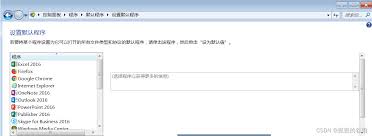
2. 在下拉菜单中,选择“选项”或“首选项”(取决于你的操作系统)。
3. 在新打开的窗口中,找到左侧的“常规”选项卡。
4. 向下滚动到“默认浏览器”部分,在这里你会看到一个“将firefox设为默认浏览器”的按钮。
5. 点击该按钮,firefox会自动检查当前的默认浏览器设置,并提示你确认更改。点击“是”以继续。
6. 完成以上步骤后,firefox将会被设置为你的默认浏览器。
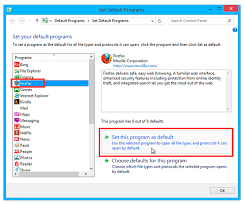
为了确保firefox已经被成功设置为默认浏览器,你可以尝试打开一个新的网页链接,看看系统是否会自动使用firefox来打开它。如果一切正常,那么恭喜你,你现在已经在windows 7系统中成功地将firefox设置为默认浏览器了!
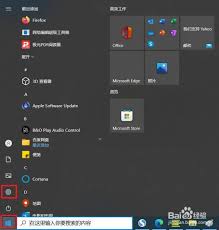
通过上述简单易懂的步骤,你已经学会了如何在windows 7系统中将firefox设置为默认浏览器。选择一个适合自己的浏览器不仅能提升上网体验,还能更好地保护个人信息安全。希望这篇指南能够帮助到正在寻找解决方案的你,让你在享受互联网带来的乐趣的同时,也享受到更加便捷、安全的浏览环境。